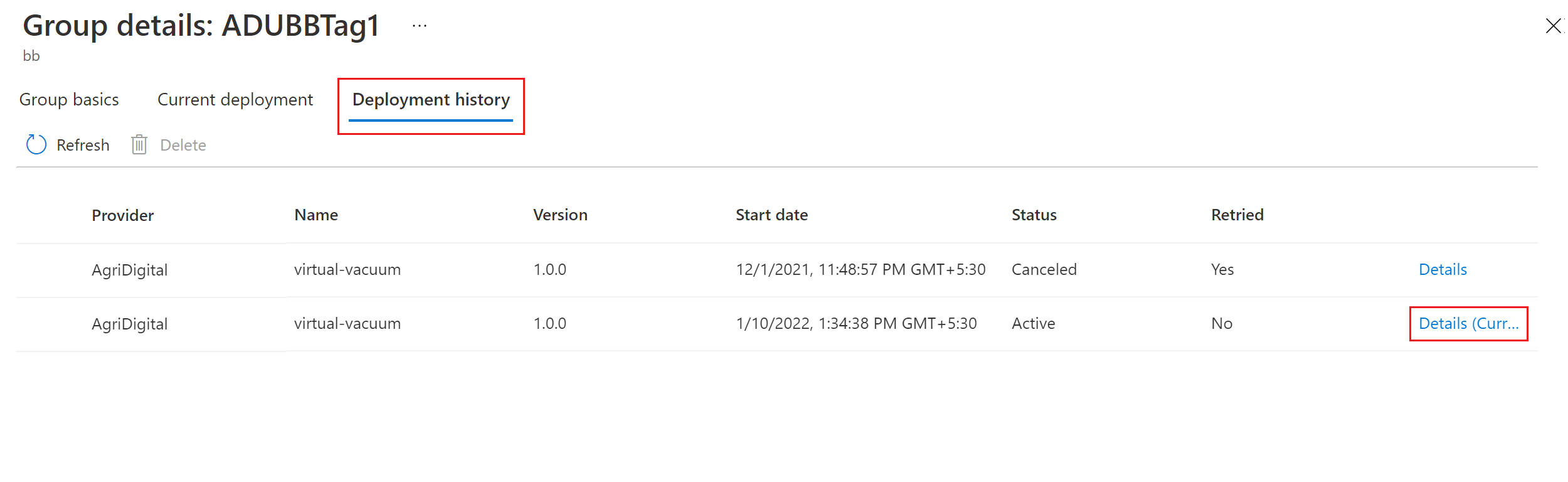この記事では、Azure portal または Azure CLI で Azure Device Update for IoT Hub を使用して、IoT デバイスに更新プログラムをデプロイする方法について説明します。
前提条件
- Device Update for IoT Hub が有効になっているAzure IoT Hub の Standard (S1) 以降のインスタンス。
- Device Update 用にプロビジョニングされている、IoT ハブ内の IoT デバイスまたはシミュレーター。 プロビジョニングされたデバイスは、ユーザーが作成したデバイス グループまたは既定のグループのメンバーにすることができます。
- プロビジョニングされたデバイス用にインポートされた更新プログラム。
更新プログラムをデプロイする
このセクションでは、Azure portal または Azure CLI を使用して更新プログラムをデプロイする方法について説明します。
Azure Portal で、IoT ハブに移動します。
左側のナビゲーションの [デバイス管理] で [更新プログラム] を選択します。
[更新プログラム] ページで、[グループとデプロイ] タブを選択し、更新プログラムのコンプライアンス チャートおよびデバイス グループ リストを表示します。 デバイス グループで最近インポートされた更新プログラムを表示するには、ビューの更新が必要になる場合があります。
グループ リストの [状態] で、[このグループに対して 1 つ以上の新しい更新プログラムが利用可能です] の横にある [デプロイ] を選択します。
更新プログラムのコンプライアンス チャートとグループの一覧を表示します。 タグ ベースまたは既定のグループで使用できる新しい更新プログラムが表示されます。 場合によっては、一度最新の情報に更新する必要があります。 詳細については、「デバイス更新のコンプライアンス」を参照してください。
[1 つ以上の更新プログラムが利用可能] 状態の横にある [デプロイ] を選択します。
右側のリストから、デプロイする必要な更新プログラムを選択します。
デプロイを直ちに開始するか、後で開始するようにスケジュールします。
ヒント
既定の開始日時は、現在の時刻から 24 時間後です。 デプロイを早めたい、または遅らせたい場合は、異なる日時を選択してください。
必要に応じて、自動ロールバック ポリシーを作成します。 [作成] を選択します。
[現在の更新プログラム] タブでは、デプロイの状態を表示できます。
[グループの基本] ビューでは、更新プログラムが進行中であることがコンプライアンス チャートに表示されます。
デバイスが正常に更新されると、コンプライアンス チャートとデプロイの詳細がその状態を反映するように更新されます。
デプロイ ステータスを監視する
[更新プログラム] ページの [グループとデプロイ] タブで、デプロイ先のグループを選択します。
[グループの詳細] ページで、[現在のデプロイ] または [デプロイ履歴] タブに移動して、デプロイが進行中であることを確認します。
デプロイの横にある [詳細] を選択して、デプロイの詳細、更新プログラムの詳細、ターゲット デバイス クラスの詳細を表示します。 必要に応じて、デバイス クラスのフレンドリ名を追加することもできます。
[最新の情報に更新] を選択して、最新の状態の詳細を表示します。
[グループの詳細] ページの [グループの基本] タブに移動して、特定のデバイスの状態を検索したり、フィルター処理してデプロイに失敗したデバイスのみを表示したりできます。
更新プログラムの展開を再試行する
デプロイが失敗した場合は、失敗したデバイスのデプロイを再試行できます。
[グループの詳細] スクリーンで [現在のデプロイ] タブに移動します。
[失敗したデバイスの再試行] を選択し、確認通知に同意します。
![[Device Update for IoT Hub の使用を開始する] ページを示すスクリーンショット。](media/deploy-update/device-update-iot-hub.png)
![[グループとデプロイ] のコンプライアンス ビューのスクリーンショット。](media/deploy-update/compliance-1.png)

![[デプロイの作成] 画面を示すスクリーンショット](media/deploy-update/create-deployment.png)
![[現在の更新プログラム] ビューのスクリーンショット。](media/deploy-update/current-updates-4.png)